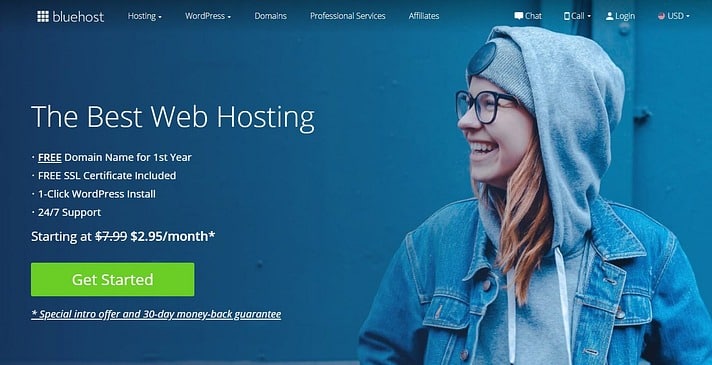
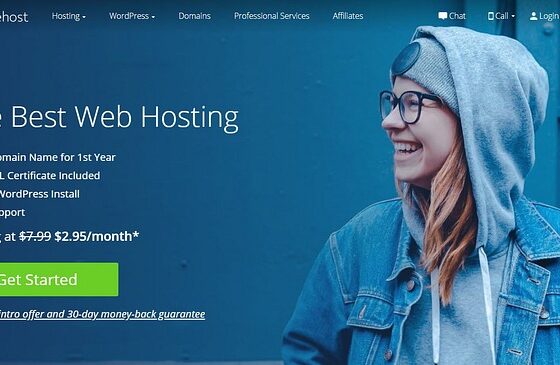
Consejos Web
Comprar DOMINIO y HOSTING en WORDPRESS>>TOP 7<<
Comprar dominio y hosting en WordPress: Si está comenzando un nuevo blog de WordPress, el primer paso del proceso es comprar alojamiento y un nombre de dominio. Aunque este es un proceso bastante sencillo, si es la primera vez que compra alojamiento y un nombre de dominio, la gran cantidad de empresas de alojamiento, planes de alojamiento y la terminología de alojamiento en sí puede parecer un poco desalentadora.
Aquí en Themeisle, recomendamos usar Bluehost para alojar su sitio web de WordPress. Por lo tanto, en esta guía de instrucciones, lo guiaremos a través de cómo comprar alojamiento y un nombre de dominio de Bluehost, explicando exactamente lo que necesita hacer para configurar su cuenta de alojamiento.
Comprar dominio y hosting en WordPress Top 7
Bluehost: Una introducción |
Bluehost es un proveedor de alojamiento popular que ofrece una amplia selección de planes, características y herramientas para ayudar a los usuarios a alojar sus sitios web con facilidad. Fundada en 2003, Bluehost ahora tiene más de dos millones de sitios web en todo el mundo.
Para blogueros principiantes, recomendamos los planes Basic o Plus porque ofrecen todas las funciones que necesita a un precio asequible:
Comprar dominio y hosting en WordPress
Cómo comprar hosting y un nombre de dominio de Bluehost
Para comprar alojamiento y un nombre de dominio de Bluehost, diríjase a la página de alojamiento de WordPress de Bluehost y haga clic en Seleccionar en el plan de alojamiento compartido que desea comprar:
Comprar dominio y hosting en WordPress
Bluehost ahora lo guiará a través de una serie de pasos que deberá completar antes de poder realizar una compra.
Crear un nuevo dominio en usdmes aviso de precios promocionales |
El primer paso es configurar su nombre de dominio, que es la dirección permanente de su sitio web en Internet. Por ejemplo, nuestro nombre de dominio es themeisle.com.
Con Bluehost, puede Crear un Nuevo Dominio o Usar un Dominio que posea (que haya comprado previamente a un registrador de dominios de terceros).
Bluehost te da un nombre de dominio gratuito para tu primer año, por lo que siempre recomendamos usar la opción Crear un nuevo dominio para aprovechar ese regalo gratis:
Una vez que haya decidido un nombre de dominio, escríbalo en la función de búsqueda en Crear un nuevo dominio y seleccione Siguiente.
Si su dominio no está disponible, Bluehost le dará una lista de sugerencias similares o una selección de diferentes extensiones de dominio que puede usar.
Elige una de las sugerencias de Bluehost o vuelve a buscar usando un nombre de dominio diferente.
Ingrese la información básica de la cuenta promocionales esta oferta promocional solo |
wordpress hosting godaddy
Una vez que haya elegido un nombre de dominio apropiado, el siguiente paso es crear una cuenta con Bluehost. Para hacer esto, deberá completar cierta información personal, que incluye…
| Nombre |
| Razón social (si procede) |
| Dirección |
| Número de Teléfono |
| Dirección de Correo Electrónico |
Alternativamente, puedes iniciar sesión con Google y permitir que Bluehost acceda a tus datos.
Elegir ciclo de facturación y precios promocionales esta oferta promocional
wordpress hosting free
A continuación, puede elegir por cuánto tiempo desea comprar alojamiento. Por lo general, pagarás precios mensuales más bajos si te comprometes a un período más largo. Sin embargo, tendrás un precio inicial más alto, por lo que tendrás que elegir la opción que prefieras.
Aquí están los precios para el plan Básico:
| 12 Meses-4,95 dólares al mes (59,40 dólares en total) |
| 24 Meses-3 3.95 al mes (total 94.80 en total) |
| 36 Meses-2,75 dólares al mes (99 dólares en total) |
Todo lo anterior son precios con descuento, y después del plazo inicial, todos los planes se renuevan a las tarifas regulares.
Seleccione cualquier paquete adicional
Comprar dominio y hosting en WordPress
A continuación, desplácese hacia abajo en la página hasta la sección Paquetes extras. Aquí encontrará una lista de herramientas y servicios adicionales que puede comprar junto con su plan de alojamiento. Estos incluyen…
Protección de privacidad de dominio ($11.88 al año): Este servicio oculta su información personal en la base de datos de dominios WHOIS, evitando que esté disponible para el público. Por lo tanto, si desea mantener su información privada, esto es un buen «extra» para comprar.
Seguridad de SiteLock ($23.88 al año): Benefíciese de análisis básicos de spam, malware y listas negras, así como de un certificado de verificación de SiteLock que demostrará a sus clientes que es un negocio confiable y de buena reputación. (Del mismo modo, hay numerosos complementos de seguridad de WordPress que puede usar en su sitio, Wordfence es una poderosa opción gratuita.
Copia de seguridad de CodeGuard ($2.99 al mes): CodeGuard realiza copias de seguridad diarias automáticas de su sitio web y las restaura con un solo clic si es necesario. (Alternativamente, puede instalar el complemento de WordPress UpdraftPlus si desea una herramienta de copia de seguridad gratuita).
Herramientas de SEO Bluehost ($23.88 al año): Recibe instrucciones paso a paso sobre cómo mejorar el SEO de tu sitio, incluido un informe de marketing detallado, así como tareas personalizadas y conocimientos para ayudar a que tu sitio se clasifique bien en los motores de búsqueda. (Si estás buscando una alternativa SEO gratuita, Yoast SEO te ayudará a comenzar).
Buzón de correo de Office 365 (prueba gratuita de un mes): Acceda a correo electrónico de clase empresarial, calendarios profesionales, soporte técnico 24/7 y muchas otras características de alta gama que se ofrecen en la plataforma de correo electrónico de Microsoft.
Con la posible excepción de la privacidad del dominio, no debería sentirse obligado a comprar ninguno de estos extras. Su sitio estará totalmente bien sin ellos y, como explicamos anteriormente, puede encontrar complementos de WordPress gratuitos para llenar los vacíos.
Introduzca sus datos de pago oferta promocional solo está disponible |
El último paso en el proceso es introducir sus datos de pago.
Comprar dominio y hosting en WordPress
Luego, acepte los términos y condiciones de Bluehost y, si está satisfecho con toda la información anterior que ha ingresado, haga clic en Enviar.
Crear una contraseña el precio promocional solo está disponible para usuarios de WordPress
En la página de confirmación de pago, Bluehost le pedirá que cree una contraseña. Esta será la contraseña que usará para iniciar sesión en su cuenta de alojamiento de Bluehost, así que asegúrese de que sea memorable o de que haya tomado nota de ella. Recomendamos usar una contraseña segura y almacenarla en una herramienta de administrador de contraseñas.
Comprar dominio y hosting en WordPress
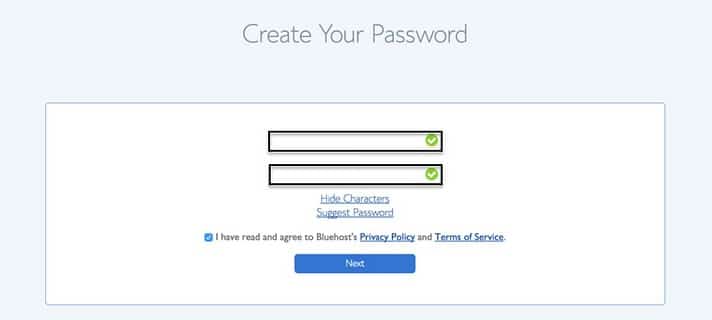
Bluehost ahora configurará su nueva cuenta de alojamiento. godaddy managed wordpress hosting
Inicie sesión en su nueva cuenta de alojamiento Bluehost |
Una vez que se haya creado su nueva cuenta de alojamiento, Bluehost le enviará un correo electrónico con sus datos de inicio de sesión. Después de recibir el correo electrónico, abra el sitio web de Bluehost y haga clic en Iniciar sesión.
Comprar dominio y hosting en WordPress
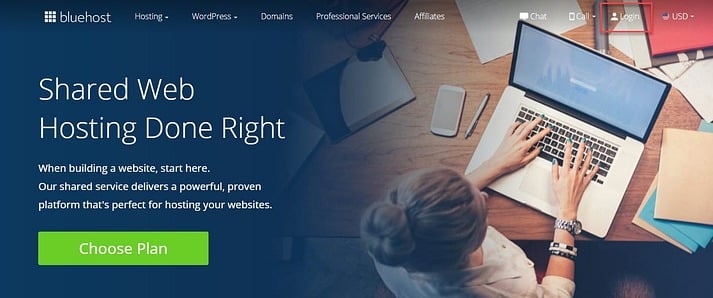
Ahora ingrese sus datos de inicio de sesión.
Comprar dominio y hosting en WordPress hostinger wordpress hosting
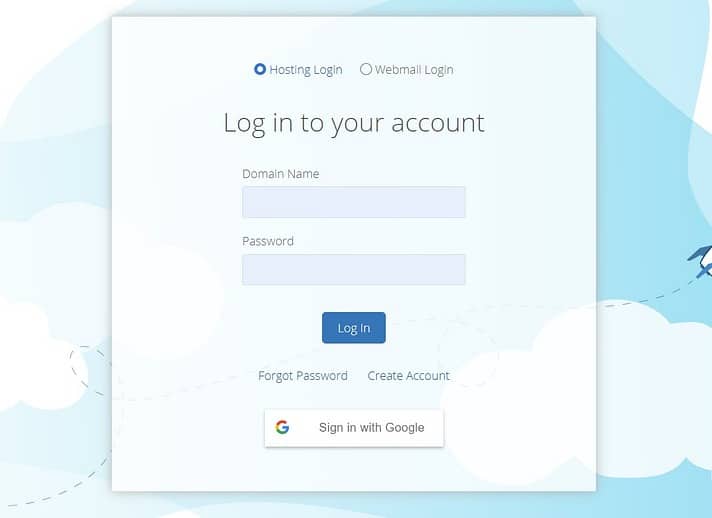
Tu nuevo panel de control de Bluehost se abrirá. Es aquí donde puede administrar su cuenta, crear nuevos sitios web, comprar nuevos dominios, navegar por otras aplicaciones y servicios y acceder a su cPanel.
Comprar dominio y hosting en WordPress
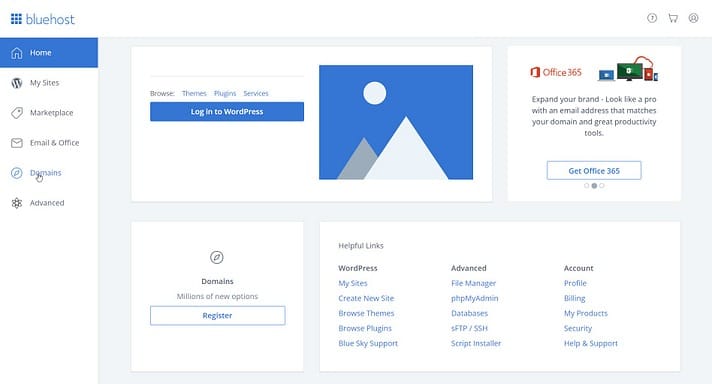
Eche un vistazo a su nuevo panel de control para ayudarlo a familiarizarse con su diseño y características. Si tiene alguna pregunta o desea ayuda para comenzar, simplemente haga clic en el icono de signo de interrogación en la esquina superior derecha del panel de control.
Bluehost proporciona una amplia base de conocimientos repleta de guías en profundidad, artículos prácticos y una sección completa de Introducción, así como chat en vivo y soporte telefónico.
-

 Mejores Hoteles2 días ago
Mejores Hoteles2 días agoMejores Hoteles 💖
-

 Actualidad1 semana ago
Actualidad1 semana agoNuevo ministro del Interior Julio Díaz Zulueta, con tremendo roche.
-

 Actualidad2 días ago
Actualidad2 días ago¿Gobierno pretende limitar labor de la prensa en estado de emergencia, dictando pautas?
-

 Uncategorized2 días ago
Uncategorized2 días ago¿QUÉ ES EL HOMBRE? Enfoque integral sobre la naturaleza humana


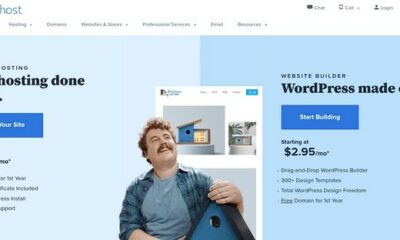





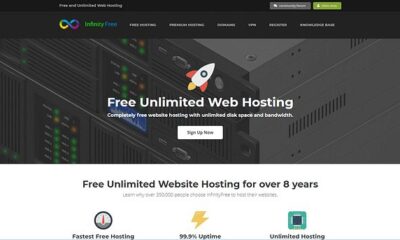









![Peligra CUSCO alerta experto Mundial en Explosivos [VIDEO] 154](https://pysnnoticias.com/wp-content/uploads/2021/10/MINIATURA-CASO-CUSCO-80x80.png)














